Sådan ændres Amazon Echo's alarmlyd

Når du indstiller en timer eller en alarm på din Amazon Echo, udsender den en standardlyd, når din timer eller alarm slukker. Det er slet ikke en irriterende lyd, men hvis det ikke er helt din kop te, så ændrer du den og vælger en bedre lyd, der er mere gearet til din smag.
Start med at åbne Alexa-appen på din smartphone og tappe på menuknappen i øverste venstre hjørne af skærmen.
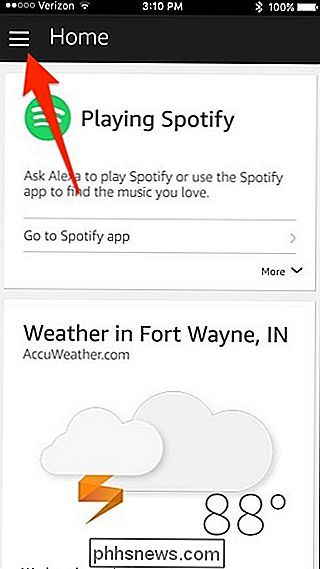
Derefter skal du trykke på "Indstillinger".
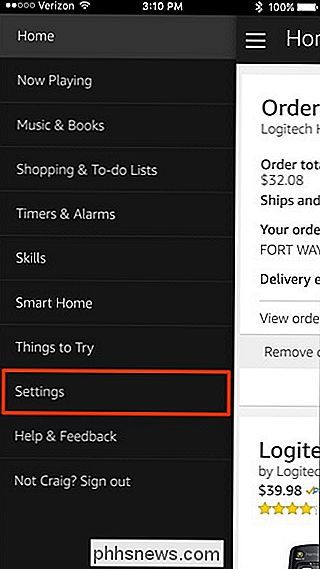
Vælg din Amazon Echo-enhed øverst på listen under "Alexa Devices". Hvis du har mere end et Ekko, skal du gennemføre disse trin separat for alle Echo-enheder i dit hus.

Tryk derefter på "Lyde og underretninger".
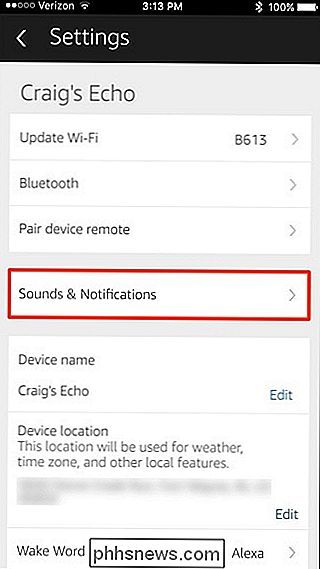
Herfra kan du justere volumen af alarmer og timere øverst. Dette volumen er uafhængig af andre lydfunktioner på din ekko.
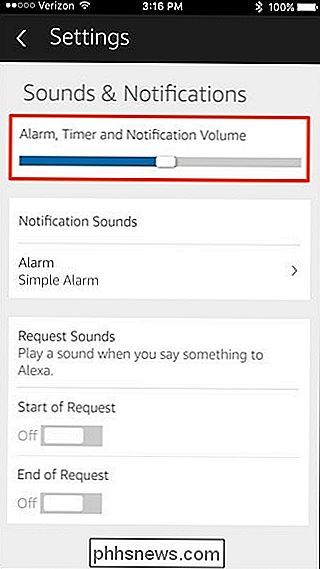
For at ændre lyden til alarmer og timere, tryk på "Alarm" under "Meddelelseslyde".
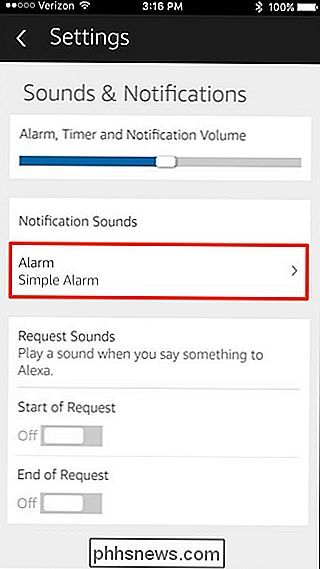
Du kan derefter vælge en lyd, der skal bruges. "Celebrity" er en kategori, der indeholder en lille håndfuld berømtheder stemmer som en alarmlyd.
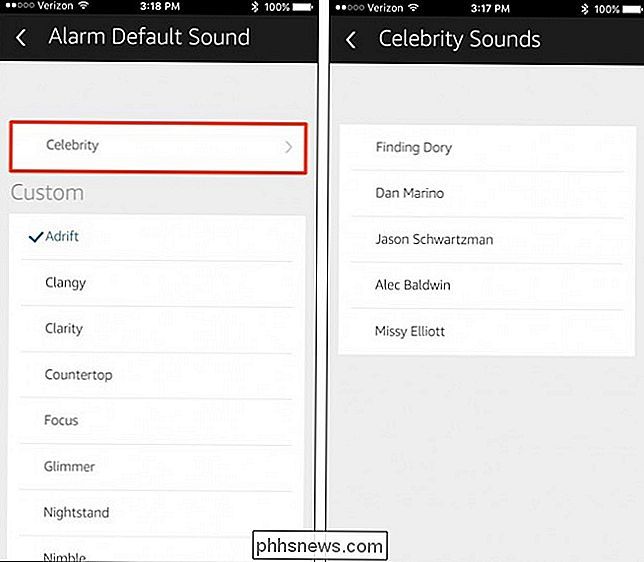
Ellers skal du vælge fra listen under "Brugerdefineret". Når du trykker på en, vil den afspille lyden på din telefon, så du ved, hvordan det lyder.
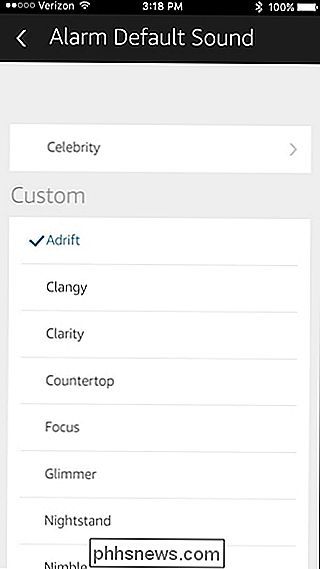
Hvis du er tilfreds med dit valg, skal du bare trykke på bagpilen i øverste venstre hjørne for at gå tilbage til hovedskærmen af Alexa app.
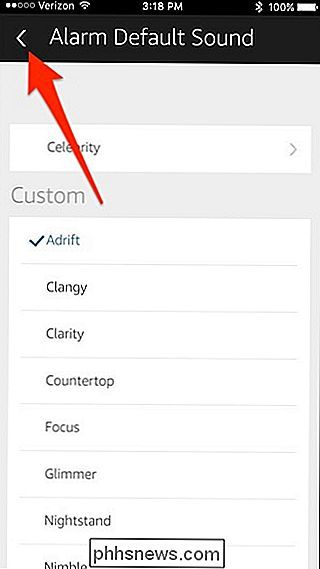

Hvad er nyt i Windows 10s første store novemberopdatering
Den første store opdatering til Windows 10, som skal ankomme i dag via Windows Update, løser mange problemer med Windows 10. Microsoft er strømlinjeformet aktivering, genoprettelse af farvede vindues titellister, integrering af Skype og forbedring af Edge-browseren. Men de har også tilføjet annoncer til startmenuen.

Sådan bruger du en batchfil til at gøre PowerShell-scripts nemmere at køre
Af flere årsager er de fleste sikkerhedsrelaterede PowerShell-scripts ikke lige så let bærbare og anvendelige, som batchskripter kan være. Vi kan dog bundtes et batch script med vores PowerShell-scripts til at løse disse problemer. Her vil vi vise dig et par af disse problemområder, og hvordan du opbygger et batch script til at omgå dem.



